在日常编辑Word文档时,如果需要快速定位某些内容或进行批量修改,word查找和替换功能无疑是最高效的工具之一。通过合理使用这一功能,用户不仅能节省大量时间,还能确保文档格式更加统一规范。下面将详细介绍word查找和替换的操作步骤。
一、打开替换功能
首先,进入Word文档,在【开始】菜单中找到【替换】按钮,点击后会弹出“查找和替换”对话框。如果想查看更多设置,可以单击【更多】按钮,此时系统会展开更丰富的功能选项,方便用户进行更精准的替换操作。
二、选择特殊格式
在替换对话框中,点击【特殊格式】按钮,会出现一个菜单。在菜单中,用户可以选择需要查找或替换的内容,例如【段落标记】。选择后,该符号会自动出现在“查找内容”文本框中。
接着,在“替换为”文本框中同样可以点击【特殊格式】,选择需要替换成的格式或符号。完成设置后,点击【全部替换】,即可让系统自动完成文档中的批量修改。这种方法在处理大段落或批量格式时非常高效。
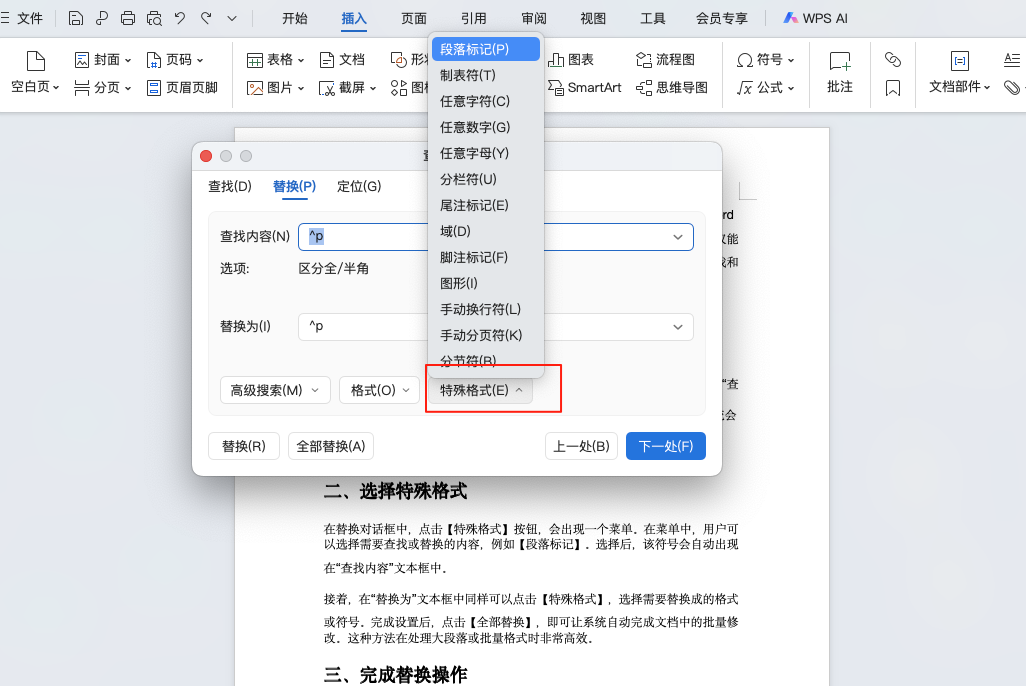
三、完成替换操作
在“特殊格式”菜单中,除了段落标记外,还可以查找和替换特殊字符,例如数字、字母、分页符或分栏符等。通过这一功能,用户能够快速调整文档排版,尤其适用于论文排版、报告整理和合同编辑等场景。
总结
掌握word查找和替换的方法,能够显著提升文档处理效率。无论是word替换符号、段落标记,还是批量修改数字和字母,灵活运用这一功能都能让排版更加整齐规范。熟练使用word查找和替换,让你的文档编辑更加专业、高效。






